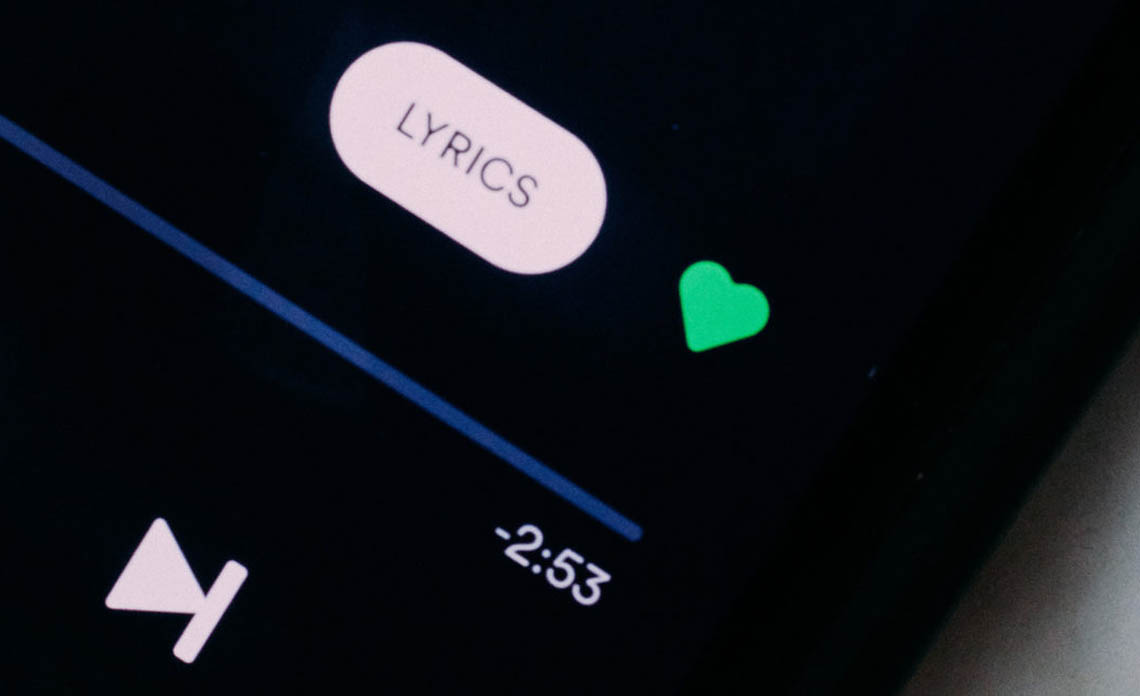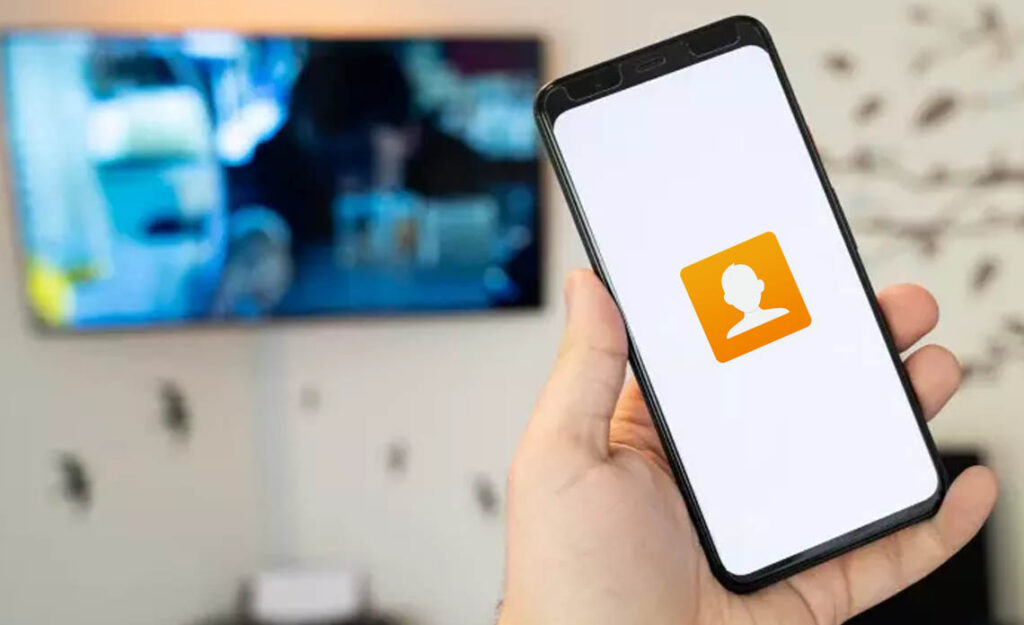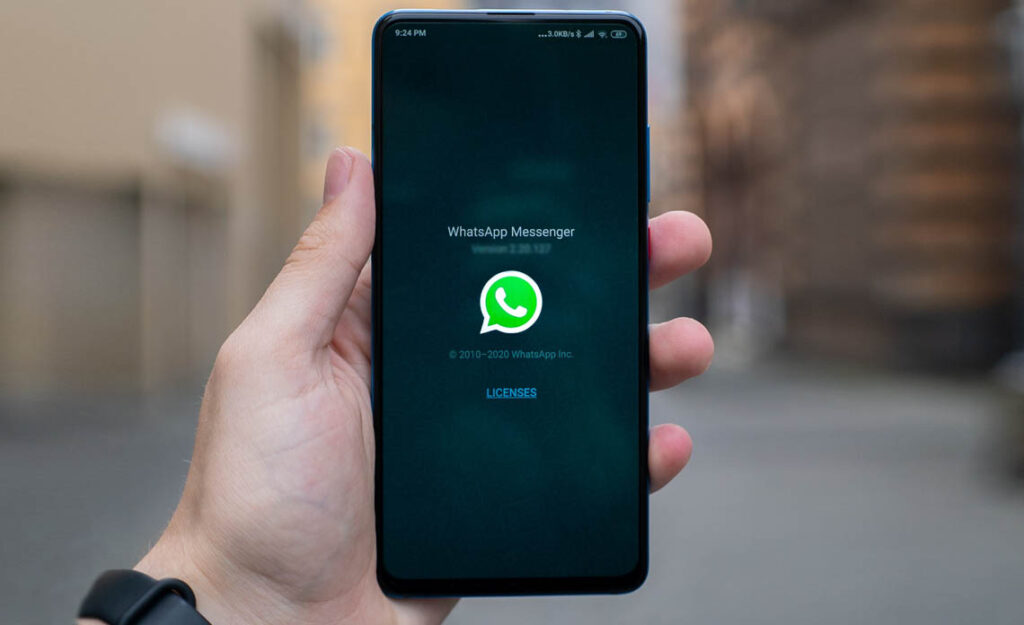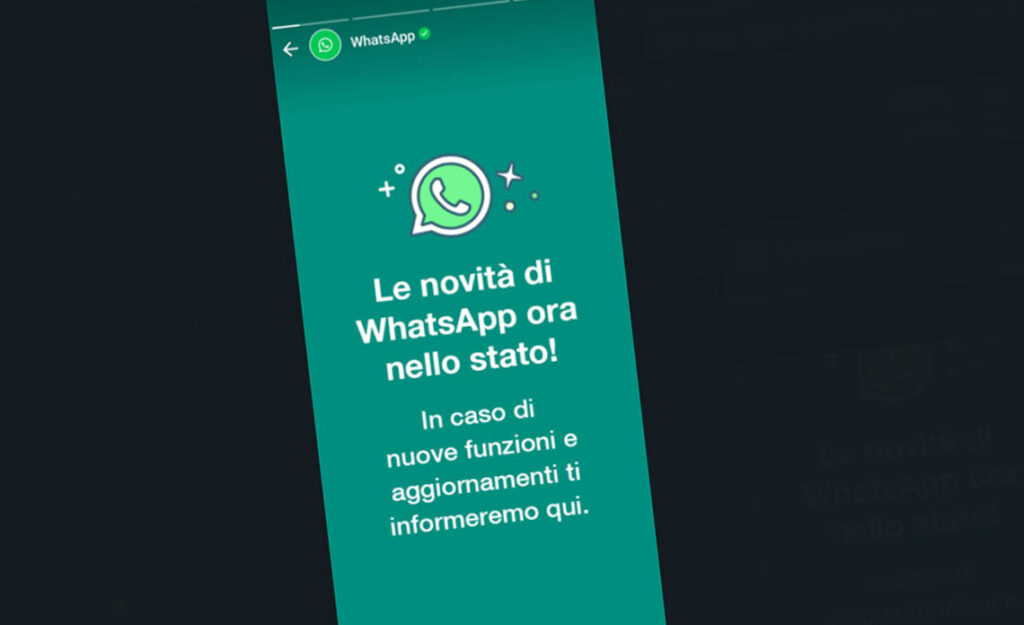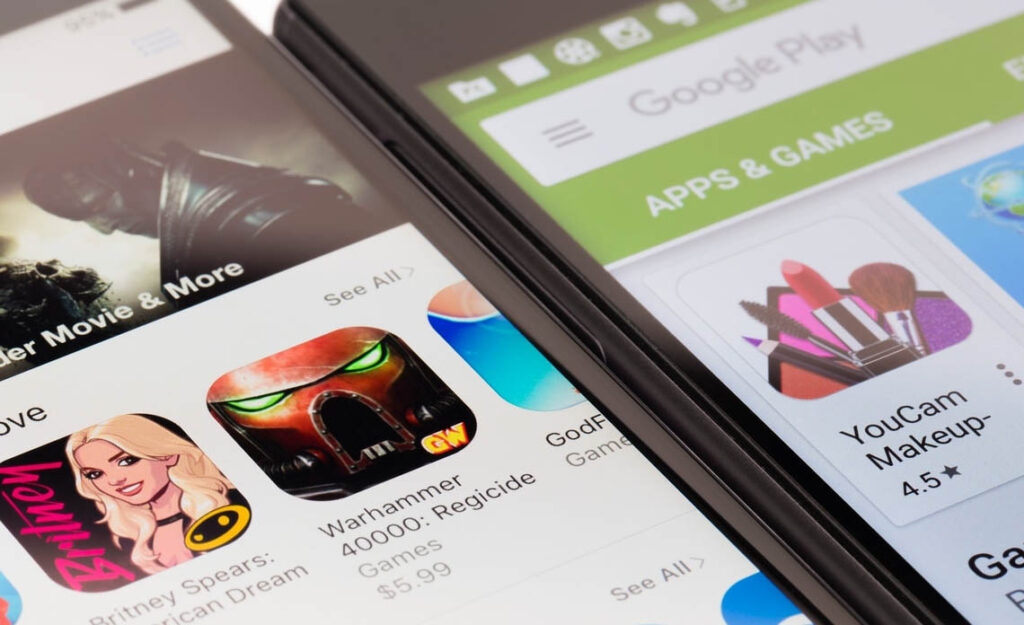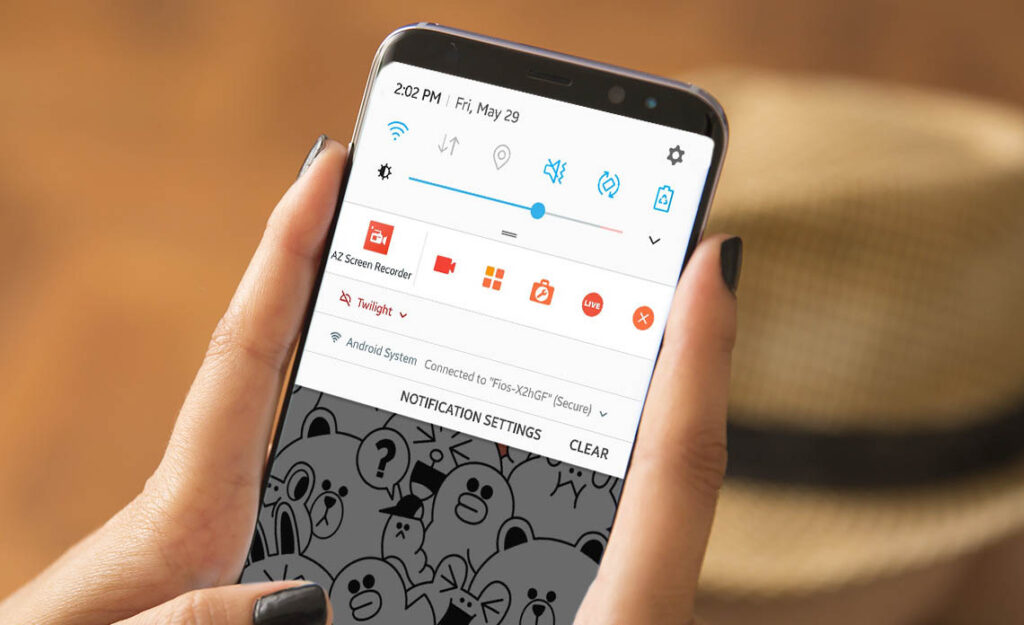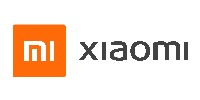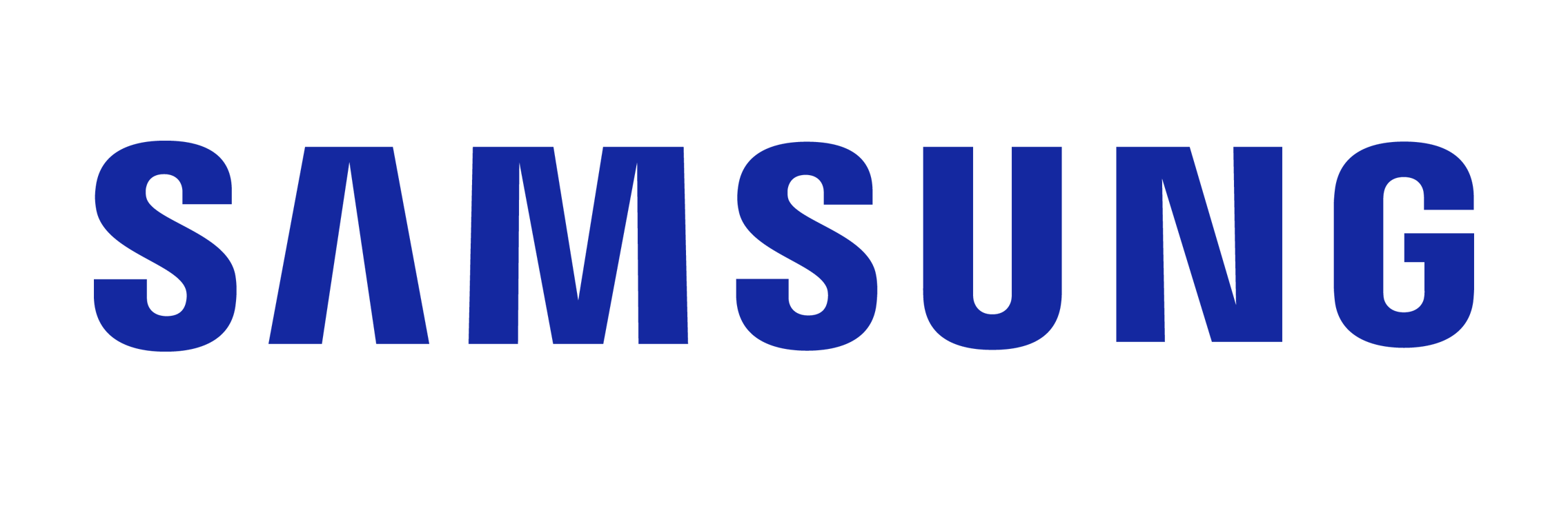Hai scaricato una bella canzone da Internet e vorresti impostarla come suoneria per il tuo smartphone (o, perché no, per il tuo tablet) a marchio Samsung per rimpiazzare quella “di serie”? Sei nel posto giusto!
In questo semplice tutorial scopriremo come impostare una data canzone come tono d’avviso per le chiamate e anche come crearne una suoneria personalizzata, agendo sia dallo smartphone stesso che dal computer.
Operazioni preliminari
Per poter mettere una canzone come suoneria sul tuo smartphone Samsung hai bisogno, per prima cosa, di importarla sul dispositivo.
Una volta fatto ciò, devi procedere andando ad “accorciare” la canzone e dunque adattarla a quella che è la durata di un comune tono di chiamata. È facilissimo!
Importare la canzone
Per importare la canzone che ti interessa puoi scegliere due differenti strade, a seconda dei mezzi in tuo possesso e delle tue preferenze.
1) Trasferire il brano di tuo interesse dal computer allo smartphone;
2) Scaricare la canzone di riferimento direttamente sul tuo dispositivo, prelevandola dal Web oppure usando un’app specifica.
Nel primo caso, bisogna collegare lo smartphone ad una delle porte USB del computer usando il cavetto apposito, aprendo poi Esplora File/Esplora Risorse di Windows o avviando l’applicazione Samsung SmartSwitch su Mac (eventualmente ne è disponibile anche la controparte per Windows, che però non è indispensabile in questo caso) e copiando il brano di tuo interesse in una delle cartelle dello smartphone (ad es. quella dei Download).
Nel secondo caso, ovvero se preferisci scaricare la canzone che vuoi usare come suoneria direttamente sul tuo dispositivo, puoi sia collegarti ad un servizio online quale BeeMP3 (pensato proprio per il download dei brani MP3 dal Web) oppure puoi affidarti ad un’applicazione quale TinyTunes, una sorta di motore di ricerca per reperire e scaricare canzoni da vari siti e servizi di hosting.
In entrambi i casi, ti basta digitare il titolo del brano di tuo interesse, avviarne la ricerca ed effettuarne il download sul dispositivo previa selezione del brano e successivo tap sul pulsante apposito.
Editare la suoneria
Una volta scaricato o trasferito il brano, occorre tagliare la canzone in modo tale che abbia la lunghezza di un comune tono di chiamata, ovvero circa 40 secondi. Per riuscirci, ti basta usare una delle tante app apposite, come nel caso di Ringtone Maker di Big Bang Inc. che è in lingua italiana e semplicissima da utilizzare. Adesso ti spieghiamo come usarle.
Effettuane il download e l’installazione dal Play Store, poi avviala ed attendi qualche istante affinché vengano individuati tutti i brani presenti sul telefono. Seleziona quindi il file audio che vuoi trasformare in suoneria premendo il pulsante […] che sta accanto al suo titolo e seleziona “Modifica” nel menu che compare.
Se non riesci ad individuare la canzone che vuoi trasformare in suoneria, premi sul pulsante con tre linee in orizzontale in alto a sinistra e tappa per due volte di fila su Scan, così da forzare una nuova scansione della memoria del dispositivo. Se neppure in questo modo la canzone non viene trovata, pigia sul pulsante con le tre linee in orizzontale, poi su Sfoglia dal menu che compare, poi ancora sul nome della cartella nella quale hai salvato il file audio e infine premi sulla relativa icona per effettuarne l’importazione.
Ti ritroverai dunque al cospetto dell’editor con cui poter tagliare il brano per trasformarlo in suoneria. Sposta quindi gli indicatori grigi che si trovano ai lati del grafico per impostare il punto di inizio e quello di fine della parte del file audio che vuoi usare per il tuo scopo. Premi poi sul bottone Play per ascoltare la selezione in anteprima e se necessario apporta eventuali aggiustamenti spostando ulteriormente i cursori.
Se pensi sia necessario, puoi anche aumentare il livello di zoom del grafico in modo tale da selezionare con maggiore precisione la parte del brano da usare. Per fare ciò, tappa sulla lente d’ingrandimento che si trova basso a destra. Puoi anche immettere “a mano” i tempi di inizio e di fine della selezione compilando i campi appositi a fondo schermo.
Impostare la suoneria
Una volta ottenuta la porzione di brano desiderato, premi sul pulsante raffigurante un floppy disk nella parte in alto a destra della schermata, assicurati poi del fatto che nel menu Tipo risulti selezionata l’opzione Suoneria, immetti il nome che vuoi assegnare al tono di chiamata che stai per generare e infine premi su Salva.
Per concludere, indica se preferisci impostare la suoneria come predefinita per tutte le chiamate o se vuoi usarla solo per uno specifico contatto selezionando la relativa opzione che compare su schermo. Se nell’effettuare tale operazione ti viene chiesta l’autorizzazione per poter apportare delle modifiche alle impostazioni di sistema, acconsenti pure.
Oltre che così, puoi anche impostare la suoneria personalizzata creata senza passare per applicazioni di terze parti, agendo direttamente dalle impostazioni del tuo dispositivo Samsung. Per riuscirci, segui questi semplici step.
1) Per mettere la canzone trasformata in tono di chiamata come suoneria predefinita, pigia sull’icona di Impostazioni (quella con la ruota di ingranaggio) e tappa sulla voce Audio e notifiche nella schermata che vedi comparire. Pigia poi sull’icona dell’ingranaggio accanto alla voce Generali, tappa su Suoneria telefono e poi su Media Storage. Vedrai dunque apparire la lista completa delle suonerie disponibili sul dispositivo e potrai ascoltarne l’anteprima e scegliere quella che preferisci.
Nota: Se stai utilizzando una versione di Android meno aggiornata, devi invece accedere alla sezione Impostazioni, tappare su Suoni e notifiche (se non riesci a visualizzare subito la suddetta voce potresti aver prima pigiare sulla scheda Dispositivo che sta in alto), pigiare sulla dicitura Suonerie e selezionare il suono che vuoi usare dall’elenco.
2) Per mettere la canzone trasformata in tono di chiamata per un contatto specifico, avvia l’app Contatti/Rubrica di Android e seleziona il nome del contatto di tuo interesse, dopodiché pigia prima sull’icona della matita in alto a destra e poi sul bottone […], scegli Imposta suoneria dal menu che appare. Infine, seleziona il tono di chiamata creato in precedenza.
Nota: le impostazioni e le voci che trovi indicate in questo tutorial potrebbero differire leggermente rispetto a quanto da te visualizzato sul tuo dispositivo.
Suonerie già pronte all’uso
Se invece vuoi reperire dei toni di chiamata “pronti all’uso” puoi rivolgerti ad una delle tante applicazioni (come nel caso di MyTinyPhone) o siti Internet (Zedge, ad esempio) che consentono di reperire suonerie già “impacchettate” che non aspettano altro che essere scaricate ed impostate sul dispositivo, seguendo i passaggi visti insieme nelle righe precedenti.
Fonte: aranzulla.it

 Honor
Honor Motorola
Motorola Oppo
Oppo Samsung
Samsung Tcl
Tcl Xiaomi
Xiaomi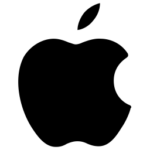 Apple
Apple 1mobile
1mobile Fastweb
Fastweb Feder Mobile
Feder Mobile Ho mobile
Ho mobile Iliad
Iliad Lyca Mobile
Lyca Mobile Noitel
Noitel Tim
Tim Tiscali
Tiscali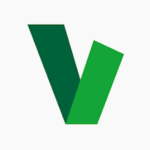 Very Mobile
Very Mobile Vodafone
Vodafone WindTre
WindTre Acea Energia
Acea Energia Iren
Iren Edison Energia
Edison Energia Fastweb
Fastweb A2A
A2A WindTre
WindTre